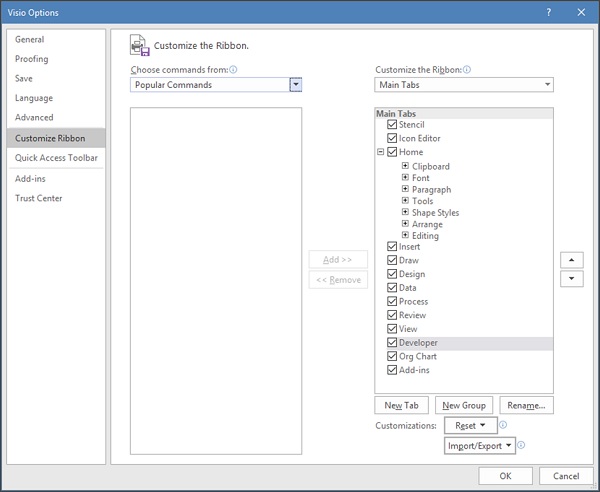Microsoft Visio - UI को कस्टमाइज़ करना
Visio का UI पूरी तरह से अनुकूलन योग्य है। आप UI में तत्वों को दिखा सकते हैं या छिपा सकते हैं जो भी आपको सबसे अच्छा लगता है।
क्विक एक्सेस टूलबार
क्विक एक्सेस टूलबार आपको अक्सर उपयोग किए जाने वाले कमांड को आसानी से जोड़ने की अनुमति देता है ताकि वे पहुंच के भीतर हमेशा उपलब्ध रहें। मानक पूर्ववत करें, फिर से करें, और सहेजें आदेशों के अलावा, आप अतिरिक्त बटन जोड़ सकते हैं, जैसे कि टच एंड माउस मोड के बीच टॉगल करें जो क्विक एक्सेस टूलबार में तीर आइकन पर क्लिक करके आपके प्रदर्शन पर निर्भर करता है। आप विकल्प पर क्लिक करके अधिक कमांड भी जोड़ सकते हैं अधिक कमांड ...

रिबन
रिबन को कैनवास के लिए अधिक अचल संपत्ति की अनुमति देने के लिए ढहाया जा सकता है। आप फलक के किनारे को क्रमशः या बाहर की ओर क्लिक करके और खींचकर आकृतियाँ फलक को कम या विस्तारित कर सकते हैं।
रिबन को क्विक एक्सेस टूलबार की तरह ही अनुकूलित किया जा सकता है लेकिन ऐसा करने के लिए, आपको फ़ाइल मेनू पर नेविगेट करना होगा और विकल्प पर क्लिक करना होगा। इसके बाद Customize Ribbon पर क्लिक करें। आप उन टैब का चयन कर सकते हैं जिन्हें आप कार्यक्षेत्र पर प्रदर्शित करना चाहते हैं। आप उन कमांड को समायोजित करने के लिए न्यू टैब या न्यू ग्रुप पर क्लिक करके एक नया टैब या समूह भी बना सकते हैं जिन्हें आप अक्सर उपयोग करते हैं।
आप इन अनुकूलन को निर्यात कर सकते हैं और आयात / निर्यात ड्रॉपडाउन मेनू पर क्लिक करके और निर्यात अनुकूलन का चयन करके Visio के एक नए उदाहरण के लिए उन्हें आयात कर सकते हैं।